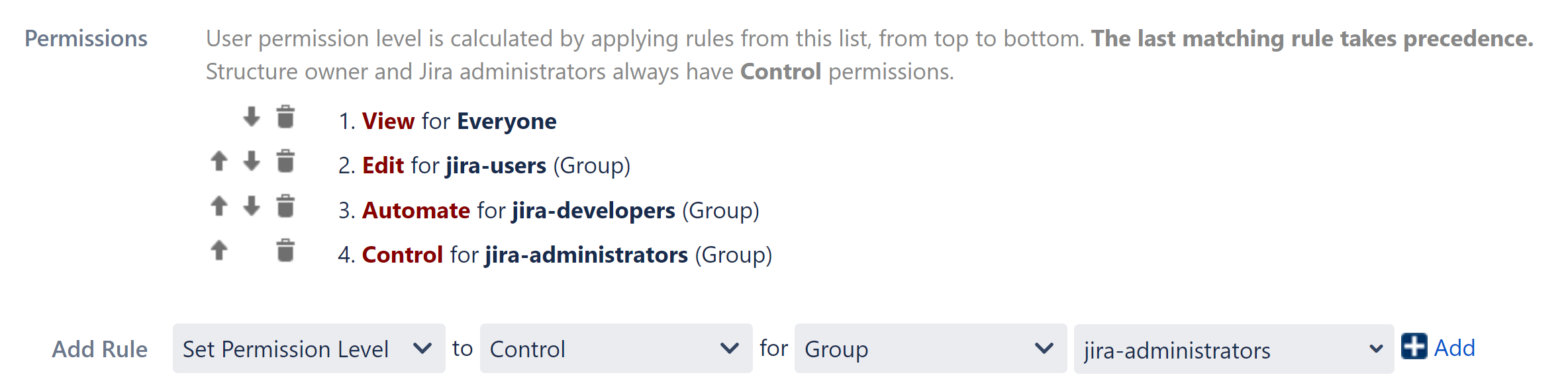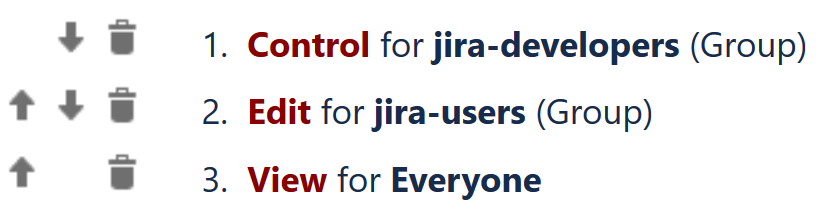Каждая структура имеет список правил разрешений, которые определяют, кому разрешено просматривать, редактировать или настраивать структуру.
Уровни доступа
Каждый пользователь имеет один из следующих уровней доступа к структуре:
|
None Нет |
Пользователь вообще не видит структуру и не знает, что она существует. |
|
View Представление |
Пользователь может просматривать структуру, но не может вносить изменения. |
|
Edit Редактировать |
Пользователь может просматривать структуру и может переупорядочивать, добавлять и удалять вопросы из структуры. Однако пользователь не может создавать или изменять генераторы. |
|
Automate Автомат |
Пользователь имеет полный доступ к редактированию структуры, включая изменение генераторов и эффекторов. |
|
Control Контроль |
Пользователь может просматривать, редактировать и настраивать структуру, включая изменение правил доступа к структуре. |
Доступ по умолчанию
По умолчанию все пользователи имеют уровень доступа «Нет».
Владелец структуры и администраторы Jira всегда имеют уровень доступа “Control” «Контроль».
Поэтому, если вы создадите новую структуру и не укажете никаких правил разрешений, это будет частная структура, которую сможете видеть и изменять только вы и администраторы Jira.
Правила разрешения
Пользователи, имеющие разрешение на управление структурой, могут определять правила разрешений путем редактирования сведений о структуре.
Список правил разрешений — это упорядоченный список, который используется для расчета уровня доступа для данного пользователя. Каждое правило назначает уровень доступа определенному условию (категории пользователей).
Условия применяются сверху вниз, и последнее совпадающее правило имеет приоритет, поэтому, если пользователь соответствует нескольким условиям, его уровень доступа будет соответствовать наименьшему из перечисленных условий соответствия. По этой причине рекомендуется упорядочивать разрешения от минимального доступа (Нет) до максимального доступа (Контроль), как мы сделали выше.
Установка разрешений
Чтобы установить разрешения, в разделе “Add Rule”«Добавить правило» выберите уровень доступа и одно из следующих условий для этого уровня доступа:
|
Everyone Каждый |
Соответствует любому пользователю, в том числе анонимному (не вошедшему в систему). Это условие можно использовать для установки разрешения по умолчанию для всех. |
|
Group(G) Группа G |
Соответствует пользователям, принадлежащим к группе G. |
|
Project Role(R,P) Роль проекта (R,P) |
Соответствует пользователям с ролью R в проекте P. |
|
User Пользователь |
Добавляет разрешение для определенного пользователя Jira. |
Чтобы скопировать разрешения из другой структуры, щелкните поле “Set Permission Level” «Установить уровень разрешений» и выберите “Apply Permissions From” «Применить разрешения из». Это позволит вам применять одни и те же правила разрешений для любой структуры, для которой у вас есть уровень доступа Control.
Примеры разрешений
Ниже приведены примеры того, как может выглядеть ваш список разрешений:
- Все могут просматривать структуру, администраторы Jira могут редактировать, только владелец и администраторы могут управлять:
- Редактировать структуру может любой авторизованный пользователь, за исключением пользователей из группы «структура-нет доступа», которые не могут даже просматривать структуру. Администраторам проекта разрешено управлять структурой:
- Неверная конфигурация — в этом примере всем дан уровень доступа View:
Хотя на первый взгляд конфигурация выглядит нормально, помните, что последнее совпадающее правило имеет приоритет. Таким образом, даже если пользователь входит в группу jira-developers или jira-users, последним правилом его уровень доступа будет установлен на «Просмотр».
Требовать разрешения на редактирование задачи для родительской задачи
Когда этот параметр выбран на странице “Structure Details” «Сведения о структуре», пользователь должен иметь разрешение «Редактировать задачу» для родительской задачи, чтобы настроить ее подзадачи. Другими словами, прямые подзадачи (или дочерние задачи) обрабатываются так, как если бы они были частью родительской задачи; поэтому добавление подзадач, удаление подзадач и перестановка подзадач фактически меняет родительскую задачу, для которой требуется разрешение на редактирование задачи Edit Issue.
Пользователь также должен иметь уровень доступа ”Edit” «Редактировать» к структуре, чтобы вообще иметь возможность вносить изменения.
Обратите внимание на следующее:
- Задачи верхнего уровня не имеют родительских задач, и поэтому на них не распространяется этот флаг: пользователь может добавлять/переупорядочивать задачи на верхнем уровне структуры, если у них есть уровень доступа ”Edit” «Редактировать».
- Разрешение на редактирование задачи применяется только к прямой родительской проблеме. Если у проблемы A есть подзадача B, а у B есть подзадача C, то, чтобы иметь возможность перемещать или удалять C из структуры, пользователю требуется разрешение на редактирование задачи для B, а не для A.
Структура поддерживает кеш разрешений пользователей в отношении каждой структуры. В большинстве случаев кэш пересчитывается автоматически, но в некоторых случаях Structure может пропустить изменение групп или ролей пользователя. Это может означать, что измененные разрешения для пользователя вступают в силу только через несколько минут (но только в отношении разрешений структуры).
Пользователь может принудительно пересчитать кеш, выполнив аппаратное обновление из браузера. Как правило, это делается путем удерживания Ctrl или Shift или обоих и нажатия кнопки «Обновить».
По материалам Atlassian JIRA Structure: Structure Permissions